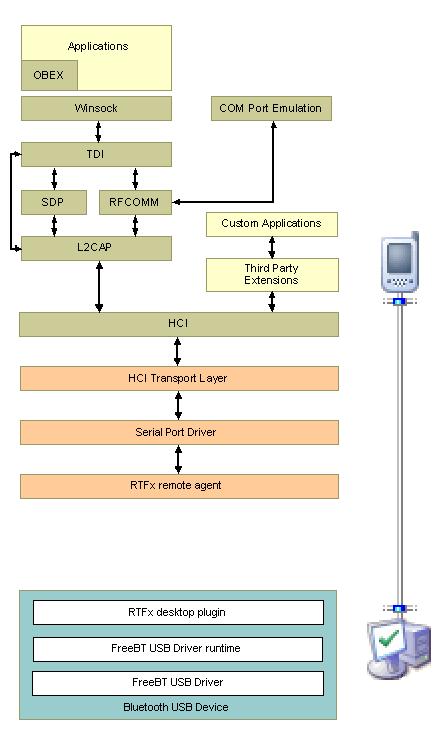* 本文信息仅供参考,以设备最新产品说明为准!
| 网关 | 型号 | 角色 | 蓝牙 | 蓝牙 Mesh | Zigbee | Wi-Fi | 端口 | 其它 |
| 小米中枢网关 | ZSWG01CM | 中枢网关 | 支持 100 个 | 支持 200 个 | 不支持 | 2.4G / 5G | 网口 | 四核,4G存储 |
| 小米路由器 BE6500 Pro | DR08 | 中枢网关 | 支持 | 支持 | 不支持 | 2.4G / 5G | 4个 | Wi-Fi 7 路由器,四核1G |
| 小米多模网关 | ZNDMWG03LM | 从网关 | 支持 100 个 | 支持 100 个 | Zigbee 3.0 支持 32 个(中继 128 个) | 2.4G | 无 | 支持 HomeKit |
| 小米多模网关2 | DMWG03LM | 从网关 | 支持 100 个 | 支持 100 个 | Zigbee 3.0 支持 32 个(中继 128 个) | 2.4G / 5G | 网口 | 双核128M |
| 绿米 Aqara 网关M1S | ZHWG15LM | 从网关 | 不支持 | 不支持 | Zigbee 3.0 支持 32 个(中继 128 个) | 2.4G | 无 | 支持 HomeKit 支持夜灯、报警 |
| 绿米 Aqara 网关M1S 2022款(第二代) | ZHWG20LM | 从网关 | 不支持 | 不支持 | Zigbee 3.0 支持 32 个(中继 127 个) | 2.4G | 无 | 双核64M 还支持 matter、Apple Home 支持夜灯、报警 |
| 绿米 Aqara 网关 M2 2022款 | ZHWG19LM | - | 不支持 | 不支持 | Zigbee 3.0 | 2.4G | 网口 | 不支持米家 App 支持红外 |
| 绿米 Aqara 方舟智慧中枢 M3 | ZHWG24LM | 中枢网关 | 支持Aqara设备 | 支持 | 2.4G / 5G | 不支持米家 App,支持 Aqara Home app、Apple Home、matter,支持红外,8G存储 | ||
| 易来 Yeelight 网关(mesh 版) | YLWG01YL白色 | 盲网关 | 支持 | 支持 | 不支持 | 2.4G | 网口 | 支持 HomeKit |
| 易来 Yeelight Pro S20 蓝牙 Mesh 网关 | YLWG01YL灰色 | 从网关 | 支持 | 支持 | 不支持 | 2.4G | 支持 Yeelight Pro 和 HomeKit 3 未原生接入米家,但可通过“其它平台”接入米家 | |
| 青萍蓝牙网关 | CGSPR1 | 盲网关 | 支持 | 不支持 | 不支持 | 2.4G | 无 | |
| 小米智能家庭面板 | XMZHP01LM | 从网关 | 支持 100 个 | 支持 100 个 | 不支持 | 2.4G / 5G | 无 | 86型墙壁开关 |
-> 查看目前可以做从网关的产品(2023-12-07)

接入中枢体系内的蓝牙设备,会由主中枢来统一调度,决定该从哪一个网关来上报消息
主中枢信号强度范围内,主中枢会尽可能自己接管设备。信号太弱的设备,才由信号更好的备中枢或从网关接管
蓝牙 Mesh 设备的数量统一显示在中枢下,备中枢及从网关均不显示蓝牙 Mesh 设备
备中枢的所有设备都显示在主中枢下,备中枢设备数为 0。从网关会显示普通蓝牙设备,但不显示蓝牙 Mesh 设备
普通蓝牙设备可同时显示在多个蓝牙网关下,只要中枢下也同时有显示,设备就接受中枢的统一管理
目前中枢下显示的设备信号强度是主中枢可控范围内的设备信号,可能会显示偏低,实际上不影响正常使用
Zigbee 设备只能通过多模网关或其它支持 Zigbee 的网关接入中枢体系
可能成为盲网关的原因:与主中枢不在同一局域网、设备太旧固件不支持等
备中枢的子设备会统一展示到主中枢的子设备页面。
从网关的子设备会统一展示到主中枢的子设备页面。
对于有中枢设备的家庭,建议关闭盲网关的网关功能。
参考:
[1] 南境云姐.中枢本地化教学-设备管理及协作规则
[2] 米家小编.中枢与网关使用指南
官方并没有“蓝牙钥匙”一说,平时讨论的蔚来蓝牙钥匙一般指:
1、智能钥匙(即物理钥匙)
2、蔚来 App 中的“蓝牙解锁启动”功能
本文指后者。
如果未开启“蓝牙解锁启动”,那么在 App 中解锁车门时,必须勾选“同时启动车辆”,否则是无法挂档的。
开启后,手机在车内即可将车开走。
所以在开启的情况下使用 App 解锁时,勾与不勾“同时启动车辆”效果是一样的。
ET7 开启蓝牙解锁启动后,手机靠近车辆会自动解锁(门把手需要按一下才能展开),EC6 必须打开 App 解锁车门。
那是不是说,如果手机丢了,ET7 也丢了?


App 5.3.6 | Aspen 3.1.2 | 2022年5月
| 小米电视 5 | 小米电视 5 Pro | |
| 亮点 | 全面屏、超薄金属机身、小爱同学、远场语音、PatchWall、4K、四单元喇叭、3GB+32GB | 量子点、MEMC运动补偿、4K+HDR10+、全面屏、小爱同学、远场语音、PatchWall、4GB+64GB |
| 分辨率 | 3840x2160(4K) | |
| 背光 | 侧入式 | |
| 可视角度 | 178° | |
| 刷新率 | 60Hz | |
| 广色域 | NTSC 85% | NTSC 108% |
| CPU | Cortex A55 | |
| GPU | Mali-G31 MP2 | |
| 内存 | 3GB | 4GB |
| 闪存 | 32GB | 64GB |
| 解码能力 | 8K 视频解码 | |
| 无线 | 2.4GHz/5GHz、蓝牙、红外 | |
| 尺寸 | 55 英寸 长 1227mm 高 717.8mm 含脚架高 773.2mm 65 英寸 长 1445.9mm 高 831.4mm 含脚架高 898mm 75 英寸 长 1676.5mm 宽 973.3mm 含脚架高 1037.7mm | |
| 首发价格 | 55" ¥2999 65" ¥3999 75" ¥7999 | 55" ¥3699 65" ¥4999 75" ¥9999 |
| 首发价格(舍入) | 55" ¥3000 65" ¥4000 75" ¥8000 | 55" ¥3700 65" ¥5000 75" ¥10000 |
设置 CarPlay 车载
请按照以下步骤开始操作:
确保您所在的地区支持 CarPlay 车载,且您的汽车支持 CarPlay 车载。
启动您的汽车,然后确保 Siri 已打开。
将 iPhone 与汽车相连:
如果您的汽车支持通过 USB 连接线连接 CarPlay 车载,请将您的 iPhone 插接到车内的 USB 端口。这类 USB 端口可能标有 CarPlay 车载图标或智能手机图标。
如果您的汽车支持无线 CarPlay 车载,请按住方向盘上的语音命令按钮。确保您的立体声系统处于无线或蓝牙模式。然后,在您的 iPhone 上前往“设置”>“通用”>“CarPlay 车载”,轻点“可用的汽车”,然后选择您的汽车。请查看您的汽车使用手册,以了解更多信息。
本教程使用 U 盘 OS X 启动盘和 U 盘 Windows 安装盘,硬盘安装稍有不同。
系统安装前
准备工作
各系统下所有资料备份到移动硬盘或网盘
制作系统盘
如果 OS X 系统已经无法进入,则只能用 Internet Recovery 重装了(联网下载 5G 左右的安装包)。否则可以进入 OS X,从 App Store 下载最新的 OS X 安装包制作 USB 启动盘。
制作 USB OS X 启动盘教程:适用于 Mavericks(10.9) 及更旧版本、适用于 Yosemite(10.10) 及更新版本
使用 OS X 的 Boot Camp 助手制作 U 盘 Windows 安装盘(若使用一般的 Windows 安装盘,安装完成后会遇到无法安装 Boot Camp 的问题,即使是正确的版本)
安装 OS X
版本
本文适用且不限于 OS X 10.8.4 - 10.9.3
分区与安装
插入 USB OS X 启动盘,开机,出现白屏即按住 option / Alt 键,选择相应的启动盘(联网恢复方式:开机按“option”+“command”+“R”,在磁盘工具分区时如果遇到“未能卸载磁盘”,就可以用联网恢复的方式重新分区)
进入磁盘工具,分区:3 个分区:(安装 OS X 的分区必须放在最后)
选中第 3 个分区:Macintosh HD,Mac OS 扩展(日志式),100G,选项:GUID 分区表,用于安装 OS X
选中第 2 个分区:BOOTCAMP,MS-DOS(FAT),100G,用于安装 Windows
选中第 1 个分区:DATA,ExFAT,用于存放数据(公共盘)
应用,退出磁盘工具,选择重新安装 OS X,选择安装在 Macintosh HD 分区
等待约 30 分钟安装完成
Finder 中推出并拔除 USB OS X 启动盘
安装 Windows
安装
插入 USB Windows 安装盘
在 OS X 中进入:系统偏好设置 - 启动磁盘 - 选择 USB Windows 启动盘 或者 重新启动系统 - 响完“当”且白屏前按住 Option 或 Alt 键,选择 USB 图标的 Windows 项(不是 EFI Boot 那项)
全新安装,选中 BOOTCAMP 分区并格式化,安装。(注:[待测]下次尝试删除全部分区并重新分区,如果能安装并启动成功,就是没有 OS X 的 Windows 单系统了。由于制作 U 盘 OS X 启动盘和 Windows 安装盘都需要在 OS X 环境下进行,所以必须权衡是否真的只需要单系统,否则下次只能用 Internet Recovery 方式重装了)
安装完成后,安装 Boot Camp 支持软件(已集成到 Windows 安装盘内)
必须通过右下角的 Boot Camp 来重启进入 OS X,否则在移除 USB Windows 安装盘的情况下无法进入各系统。(此条为真?待测)
正常弹出并拔除 USB Windows 安装盘
其它
Apple Wireless Keyboard
确保设备管理器的蓝牙设备中有 Apple 字样的驱动名称(即蓝牙驱动是通过 Boot Camp 安装的)
打开键盘电源
右击 Windows 任务栏小图标中的蓝牙图标,添加新设备
配对

编者按:今天腾讯万技师同学的这篇技术总结必须强烈安利下,目录清晰,层次分明,每个接口都有对应的简介、系统要求、实例、核心代码以及超实用的思维发散,帮你直观把这些知识点get起来。以现在HTML 5的势头,同志们,你看到的这些,可都是钱呐。
十二年前,无论多么复杂的布局,在我们神奇的table面前,都不是问题;
十年前,阿捷的一本《网站重构》,为我们开启了新的篇章;
八年前,我们研究yahoo.com,惊叹它在IE5下都表现得如此完美;
六年前,Web标准化成了我们的基础技能,我们开始研究网站性能优化;
四年前,我们开始研究自动化工具,自动化测试,谁没玩过nodejs都不好意思说是页面仔;
二年前,各种终端风起云涌,响应式、APP开发都成为了我们研究的范围,CSS3动画开始风靡;
如今,CSS3动画、Canvas、SVG、甚至webGL你已经非常熟悉,你是否开始探寻,接下来,我们可以玩什么,来为我们项目带来一丝新意?
没错,本文就是以HTML5 Device API为核心,对HTML5的一些新接口作了一个完整的测试,希望能让大家有所启发。
目录:
一、让音乐随心而动 – 音频处理 Web audio API
二、捕捉用户摄像头 – 媒体流 Media Capture
三、你是逗逼? – 语音识别 Web Speech API
四、让我尽情呵护你 – 设备电量 Battery API
五、获取用户位置 – 地理位置 Geolocation API
六、把用户捧在手心 – 环境光 Ambient Light API
七、陀螺仪 Deviceorientation
八、Websocket
九、NFC
十、震动 - Vibration API
十一、网络环境 Connection API
一、让音乐随心而动 – 音频处理 Web audio API
简介:
Audio对象提供的只是音频文件的播放,而Web Audio则是给了开发者对音频数据进行分析、处理的能力,比如混音、过滤。
系统要求:
ios6+、android chrome、android firefox
实例:

http://sy.qq.com/brucewan/device-api/web-audio.html
核心代码:
var context = new webkitAudioContext();
var source = context.createBufferSource(); // 创建一个声音源
source.buffer = buffer; // 告诉该源播放何物
createBufferSourcesource.connect(context.destination); // 将该源与硬件相连
source.start(0); //播放
技术分析:
当我们加载完音频数据后,我们将创建一个全局的AudioContext对象来对音频进行处理,AudioContext可以创建各种不同功能类型的音频节点AudioNode,比如

1、源节点(source node)
我们可以使用两种方式加载音频数据:
<1>、audio标签
var sound, audio = new Audio();
audio.addEventListener('canplay', function() {
sound = context.createMediaElementSource(audio);
sound.connect(context.destination);
});
audio.src = '/audio.mp3';
<2>、XMLHttpRequest
var sound, context = createAudioContext();
var audioURl = '/audio.mp3'; // 音频文件URL
var xhr = new XMLHttpRequest();
xhr.open('GET', audioURL, true);
xhr.responseType = 'arraybuffer';
xhr.onload = function() {
context.decodeAudioData(request.response, function (buffer) {
source = context.createBufferSource();
source.buffer = buffer;
source.connect(context.destination);
}
}
xhr.send();
2、分析节点(analyser node)
我们可以使用AnalyserNode来对音谱进行分析,例如:
var audioCtx = new (window.AudioContext || window.webkitAudioContext)();
var analyser = audioCtx.createAnalyser();
analyser.fftSize = 2048;
var bufferLength = analyser.frequencyBinCount;
var dataArray = new Uint8Array(bufferLength);
analyser.getByteTimeDomainData(dataArray);
function draw() {
drawVisual = requestAnimationFrame(draw);
analyser.getByteTimeDomainData(dataArray);
// 将dataArray数据以canvas方式渲染出来
};
draw();
3、处理节点(gain node、panner node、wave shaper node、delay node、convolver node等)
不同的处理节点有不同的作用,比如使用BiquadFilterNode调整音色(大量滤波器)、使用ChannelSplitterNode分割左右声道、使用GainNode调整增益值实现音乐淡入淡出等等。
需要了解更多的音频节点可能参考:
https://developer.mozilla.org/en-US/docs/Web/API/Web_Audio_API
4、目的节点(destination node)
所有被渲染音频流到达的最终地点
思维发散:
1、可以让CSS3动画跟随背景音乐舞动,可以为我们的网页增色不少;
2、可以尝试制作H5酷酷的变声应用,增加与用户的互动;
3、甚至可以尝试H5音乐创作。
看看google的创意:http://v.youku.com/v_show/id_XNTk0MjQyNDMy.html
二、捕捉用户摄像头 – 媒体流 Media Capture
简介:
通过getUserMedia捕捉用户摄像头获取视频流和通过麦克风获取用户声音。
系统要求:
android chrome、android firefox
实例:
捕获用户摄像头 捕获用户麦克风

http://sy.qq.com/brucewan/device-api/camera.html

http://sy.qq.com/brucewan/device-api/microphone-usermedia.html
核心代码:
1、摄像头捕捉
navigator.webkitGetUserMedia ({video: true}, function(stream) {
video.src = window.URL.createObjectURL(stream);
localMediaStream = stream;
}, function(e){
})
2、从视频流中拍照
btnCapture.addEventListener('touchend', function(){
if (localMediaStream) {
canvas.setAttribute('width', video.videoWidth);
canvas.setAttribute('height', video.videoHeight);
ctx.drawImage(video, 0, 0);
}
}, false);
3、用户声音录制
navigator.getUserMedia({audio:true}, function(e) {
context = new audioContext();
audioInput = context.createMediaStreamSource(e);
volume = context.createGain();
recorder = context.createScriptProcessor(2048, 2, 2);
recorder.onaudioprocess = function(e){
recordingLength += 2048;
recorder.connect (context.destination);
}
}, function(error){});
4、保存用户录制的声音
var buffer = new ArrayBuffer(44 + interleaved.length * 2);
var view = new DataView(buffer);
fileReader.readAsDataURL(blob); // android chrome audio不支持blob
… audio.src = event.target.result;
思维发散:
1、从视频拍照自定义头像;
2、H5视频聊天;
3、结合canvas完成好玩的照片合成及处理;
4、结合Web Audio制作有意思变声应用。
三、你是逗逼? – 语音识别 Web Speech API简介:
1、将文本转换成语音;
2、将语音识别为文本。
系统要求:
ios7+,android chrome,android firefox
测试实例:

http://sy.qq.com/brucewan/device-api/microphone-webspeech.html
核心代码:
1、文本转换成语音,使用SpeechSynthesisUtterance对象;
var msg = new SpeechSynthesisUtterance();
var voices = window.speechSynthesis.getVoices();
msg.volume = 1; // 0 to 1
msg.text = ‘识别的文本内容’;
msg.lang = 'en-US';
speechSynthesis.speak(msg);
2、语音转换为文本,使用SpeechRecognition对象。
var newRecognition = new webkitSpeechRecognition();
newRecognition.onresult = function(event){
var interim_transcript = '';
for (var i = event.resultIndex; i < event.results.length; ++i) {
final_transcript += event.results[i][0].transcript;
}
};
测试结论:
1、Android支持不稳定;语音识别测试失败(暂且认为是某些内置接口被墙所致)。
思维发散:
1、当语音识别成为可能,那声音控制将可以展示其强大的功能。在某些场景,比如开车、网络电视,声音控制将大大改善用户体验;
2、H5游戏中最终分数播报,股票信息实时声音提示,Web Speech都可以大放异彩。
四、让我尽情呵护你 – 设备电量 Battery API简介:
查询用户设备电量及是否正在充电。
系统要求:
android firefox
测试实例:

http://sy.qq.com/brucewan/device-api/battery.html
核心代码:
var battery = navigator.battery || navigator.webkitBattery || navigator.mozBattery || navigator.msBattery;
var str = '';
if (battery) {
str += '<p>你的浏览器支持HTML5 Battery API</p>';
if(battery.charging) {
str += '<p>你的设备正在充电</p>';
} else {
str += '<p>你的设备未处于充电状态</p>';
}
str += '<p>你的设备剩余'+ parseInt(battery.level*100)+'%的电量</p>';
} else {
str += '<p>你的浏览器不支持HTML5 Battery API</p>';
}
测试结论:
1、QQ浏览器与UC浏览器支持该接口,但未正确显示设备电池信息;
2、caniuse显示android chrome42支持该接口,实测不支持。
思维发散:
相对而言,我觉得这个接口有些鸡肋。
很显然,并不合适用HTML5做电池管理方面的工作,它所提供的权限也很有限。
我们只能尝试做一些优化用户体验的工作,当用户设备电量不足时,进入省电模式,比如停用滤镜、摄像头开启、webGL、减少网络请求等。
五、获取用户位置 – 地理位置 Geolocation简介:
Geolocation API用于将用户当前地理位置信息共享给信任的站点,目前主流移动设备都能够支持。
系统要求:
ios6+、android2.3+
测试实例:

http://sy.qq.com/brucewan/device-api/geolocation.html
核心代码:
var domInfo = $("#info");
// 获取位置坐标
if (navigator.geolocation) {
navigator.geolocation.getCurrentPosition(showPosition,showError);
}
else{
domInfo.innerHTML="抱歉,你的浏览器不支持地理定位!";
}
// 使用腾讯地图显示位置
function showPosition(position) {
var lat=position.coords.latitude;
var lon=position.coords.longitude;
mapholder = $('#mapholder')
mapholder.style.height='250px';
mapholder.style.width = document.documentElement.clientWidth + 'px';
var center = new soso.maps.LatLng(lat, lon);
var map = new soso.maps.Map(mapholder,{
center: center,
zoomLevel: 13
});
var geolocation = new soso.maps.Geolocation();
var marker = null;
geolocation.position({}, function(results, status) {
console.log(results);
var city = $("#info");
if (status == soso.maps.GeolocationStatus.OK) {
map.setCenter(results.latLng);
domInfo.innerHTML = '你当前所在城市: ' + results.name;
if (marker != null) {
marker.setMap(null);
}
// 设置标记
marker = new soso.maps.Marker({
map: map,
position:results.latLng
});
} else {
alert("检索没有结果,原因: " + status);
}
});
}
测试结论:
1、Geolocation API的位置信息来源包括GPS、IP地址、RFID、WIFI和蓝牙的MAC地址、以及GSM/CDMS的ID等等。规范中没有规定使用这些设备的先后顺序。
2、初测3g环境下比wifi环境理定位更准确;
3、测试三星 GT-S6358(android2.3) geolocation存在,但显示位置信息不可用POSITION_UNAVAILABLE。
六、把用户捧在手心 – 环境光 Ambient Light简介:
Ambient Light API定义了一些事件,这些时间可以提供源于周围光亮程度的信息,这通常是由设备的光感应器来测量的。设备的光感应器会提取出辉度信息。
系统要求:
android firefox
测试实例:

http://sy.qq.com/brucewan/device-api/ambient-light.html
核心代码:
这段代码实现感应用前当前环境光强度,调整网页背景和文字颜色。
var domInfo = $('#info');
if (!('ondevicelight' in window)) {
domInfo.innerHTML = '你的设备不支持环境光Ambient Light API';
} else {
var lightValue = document.getElementById('dl-value');
window.addEventListener('devicelight', function(event) {
domInfo.innerHTML = '当前环境光线强度为:' + Math.round(event.value) + 'lux';
var backgroundColor = 'rgba(0,0,0,'+(1-event.value/100) +')';
document.body.style.backgroundColor = backgroundColor;
if(event.value < 50) {
document.body.style.color = '#fff'
} else {
document.body.style.color = '#000'
}
});
}
思维发散:
该接口适合的范围很窄,却能做出很贴心的用户体验。
1、当我们根据Ambient Light强度、陀螺仪信息、当地时间判断出用户正躺在床上准备入睡前在体验我们的产品,我们自然可以调整我们背景与文字颜色让用户感觉到舒适,我们还可以来一段安静的音乐,甚至使用Web Speech API播报当前时间,并说一声“晚安”,何其温馨;
2、该接口也可以应用于H5游戏场景,比如日落时分,我们可以在游戏中使用安静祥和的游戏场景;
3、当用户在工作时间将手机放在暗处,偷偷地瞄一眼股市行情的时候,我们可以用语音大声播报,“亲爱的,不用担心,你的股票中国中车马上就要跌停了”,多美的画面。
参考文献:
https://developer.mozilla.org/en-US/docs/Web/API
http://webaudiodemos.appspot.com/
http://www.w3.org/2009/dap/

大家知道,Windows Mobile 6.0 SDK自带了cellular emulator和fake GPS,使得我们可以在模拟器上调试radio级的phone call和基于GPS的地理位置应用。前几天,一位MVP Dmitry Klionsky撰写了文章《Bluetooth for Microsoft Device Emulator》,讲述了在Windows Mobile模拟器上使用蓝牙的方法,我觉得这对于开发移动设备上蓝牙通信的朋友来说,是非常有用的。
我们来看看实现Bluetooth的架构,参考图1(来源于Bluetooth for Microsoft Device Emulator),主要包括emulator端和PC端:
图1:Emulator和PC上实现Bluetooth通信的架构
1. Emulator端
Bluetooth HCI Transport Driver
Microsoft Remote Tools Framework remote agent
2. PC端
Microsoft Remote Tools Framework desktop plugin
FreeBT USB Driver runtime
FreeBTUSB Driver
Connected Bluetooth USB device
注意:作者采用了FreeBT这个开源的工程来控制Bluetooth的接入。
在Windows Mobile模拟器上使用蓝牙的必要条件有:
1. Visual studio 2005 with SP1 或者 Visual studio 2008
2. Windows Mobile 5.0 Pocket PC/Smartphone SDK and/or Windows Mobile 6 Standard/Professional SDK emulator images
4. Microsoft Remote Tools Framework 1.00
5. 一个具有USB接口的Bluetooth dongle
在Windows Mobile模拟器上使用蓝牙的步骤如下(详细请参考Bluetooth for Microsoft Device Emulator):
1. 在PC端安装下载的FreeBT的蓝牙驱动,方法自然是通过“windows设备管理器”,为新的硬件设备(也就是连接的Bluetooth USB device)添加下载过来的驱动(主要是找到fbtusb.inf文件)。
2. 在Remote Tools Framework plugin中运行BthEmulManager.cetool,将其和模拟器建立连接。
3. 连接建立以后,蓝牙设备的信息(Address, Manufacturer, HCI Version, LMP Version)就会显示在界面上了,如图2所示(来源于Bluetooth for Microsoft Device Emulator).

图2:建立蓝牙联系以后,在模拟器上的信息
4. Microsoft Remote Tools Framework允许我们同时开启两个模拟器,因此,如果手头有两个Bluetooth USB dongle的话,我们就可以在两个模拟器上调试蓝牙的收发通信了。
参考链接:
Dmitry Klionsky:Bluetooth for Microsoft Device Emulator
MSDN:Bluetooth HCI Transport Driver
MSDN:Serial Port Driver
Open source:FreeBT
老总总会随时扔台他朋友的本本叫我杀个毒装个软件什么的,很多都是新机预装 Vista。接触多了终于心痒痒升级自己的 Windows。其实一直想装的,可惜我的光驱只能 CD 刻录,而且跑遍整个萧山都找不到有 Vista 光盘卖,装双系统么又花时间又占空间。幸好一凡家有台记录机,所以趁周末去刻了张盘。第二天急匆匆地跑去公司,花了两个多小时把本本上将40G的东西传到服务器上备份,然后重新分区安装。
之前是有看过远景上关于安装方面的贴子,生怕中间出问题又上不了网就麻烦了。不过还是出问题了,在复制完文件后自动重启,就出现下面的错误:
...
If you do not have this disc, contact your system administrator or computer maufacturer for assistance
File: \windows\system32\drivers\tcpip.sys
status: 0x0000221
Info: Windows failed to load because a critical system driver is missing, or corrupt.
我没动过任何硬件,出现这样的错误很是摸不着头脑,想到可能的原因有:刻盘时出了问题;需要 SATA 硬盘驱动;内存不兼容……没办法,还是先找台电脑上网查查吧。身边的服务器没无线网卡不能上网,尝试在服务器安装 Nokia PC 套件还不兼容 Windows server 2003,不支持蓝牙连接。还是去其它办公室借电脑上好了。哎,不出我所料,又被逮到帮他们杀毒!汗。在网上找了半天没搜出个结果来,看来用 Vista 的人还不多,出现我的问题的人更少,我只搜到 error info 跟我相同,但 file 不同的贴子,还是没有回答的。
回来,装了两遍还是出现同样的错误,火了,先装个 XP,在 XP 下试试。漫长的等待是用电脑报打发的。。。
OK,XP 装在 D 盘,想检查是不是 SATA 硬盘的缘故,想装了 XP 应该已经有驱动了,就重起通过光盘安装 Vista 到 C 盘,啊哦,老错误。(高手别笑我,这步我都觉得荒谬)
晕,忘了 boot.ini 是在 C 盘的,进不了 XP 了,又再装了遍 XP 到 D 盘。怕了怕了,还是用镜像文件装吧。也不去研究什么原因导致的了,哎不是我的风格,可是时间宝贵呐。
老老实实装完 XP 又用虚拟光驱装入镜像,再次安装 Vista,哎,终于让我揭开她的面纱了!
一天就这么过去了,第二天继续。
Vista 已经基本解决驱动问题了,很省事,不过我还是去 HP 英文官网下了专用的驱动程序。
嗯,开始安装程序。其实 Vista 的 UAC 确实挺烦人的,特别是安装程序的时候,不过我是习惯了“用管理员身份运行”,可突然的黑屏一闪还是会让习惯的人慌一下。
在安装 .msi 程序的时候有时候会提示安装不正常,您的权限需要提升之类的错误,但无法在右键菜单找到“用管理员身份运行”项,我是这么解决的:建一个后缀名为 .cmd 的文件,写入内容:“msiexec /i C:\msi文件的地址”。然后“用管理员身份运行”这个 .cmd 文件就行了。
装完常用软件开始安装 VS 这个大家伙了。
给 C 盘分的 20 个 G 已经用了 12 个了,之前用的是 VS2005,还没装过 VS2008,所以不知道要占多少空间。前几天看过一篇文章是关于在 Vista 下安装 VS 和 SQL Server 的,作者提到的先装 VS 后装 SSMS 出错误的情况,前车之鉴,我先装了 SSMS。
最头痛的要算 IIS7 了。装入 Vista 镜像,控制面板-程序-打开或关闭 Windows 功能,参照一篇文章勾选了相关的安装项,见文。虽然我不需要在 VS2005 下调试程序,但是我暂时不想把程序框架从 2.0 升到 3.5,这几天全国范围寻找 .net 3.5 的空间商未果,真想自己弄台服务器卖空间,早起的鸟应该会有虫吃。我觉得空间商是怕技术这关,毕竟新技术万一出问题很有可能一下子解决不了,作为一个运营商就有可能被要求赔偿损失或吃官司之类的。扯远了。。。
装完 IIS7,试着架设我的 2.0 网站,经典应用程序池,身份验证,一切配置完毕,结果运行时还是出现了“IIS Worker Process 已停止工作”的对话框,偶尔出现,而且出现几次后,应用程序池就自动关闭了,用纯 HTML 站测试也一样,又把 IIS 卸了装,还是一样。试了两天没结果,希望各位达人指点!

这几天用 Vista 眼睛受不了,漂亮的外表还是很伤人的,就跟玫瑰有刺同一个道理。Areo,雅黑,梦幻桌面,让我的眼睛云里雾里的,害我拼命滴眼药水。
不过总的来说,I love vista! 推荐配置不错的朋友可以考虑升级。